Logic Pro에 MUSIA Plugin 불러오기
- Logic의 좌측에 있는 Inspector에서 Audio FX를 통해 MUSIA Plugin을 불러올 수 있습니다. *만약 Inspector가 보이지 않는다면 상단의 View 메뉴 탭에서 Show Inspector를 선택 또는 로직의 좌측 상단의 Inspector 아이콘을 선택하여 Inspector View를 활성화시킬 수 있습니다.
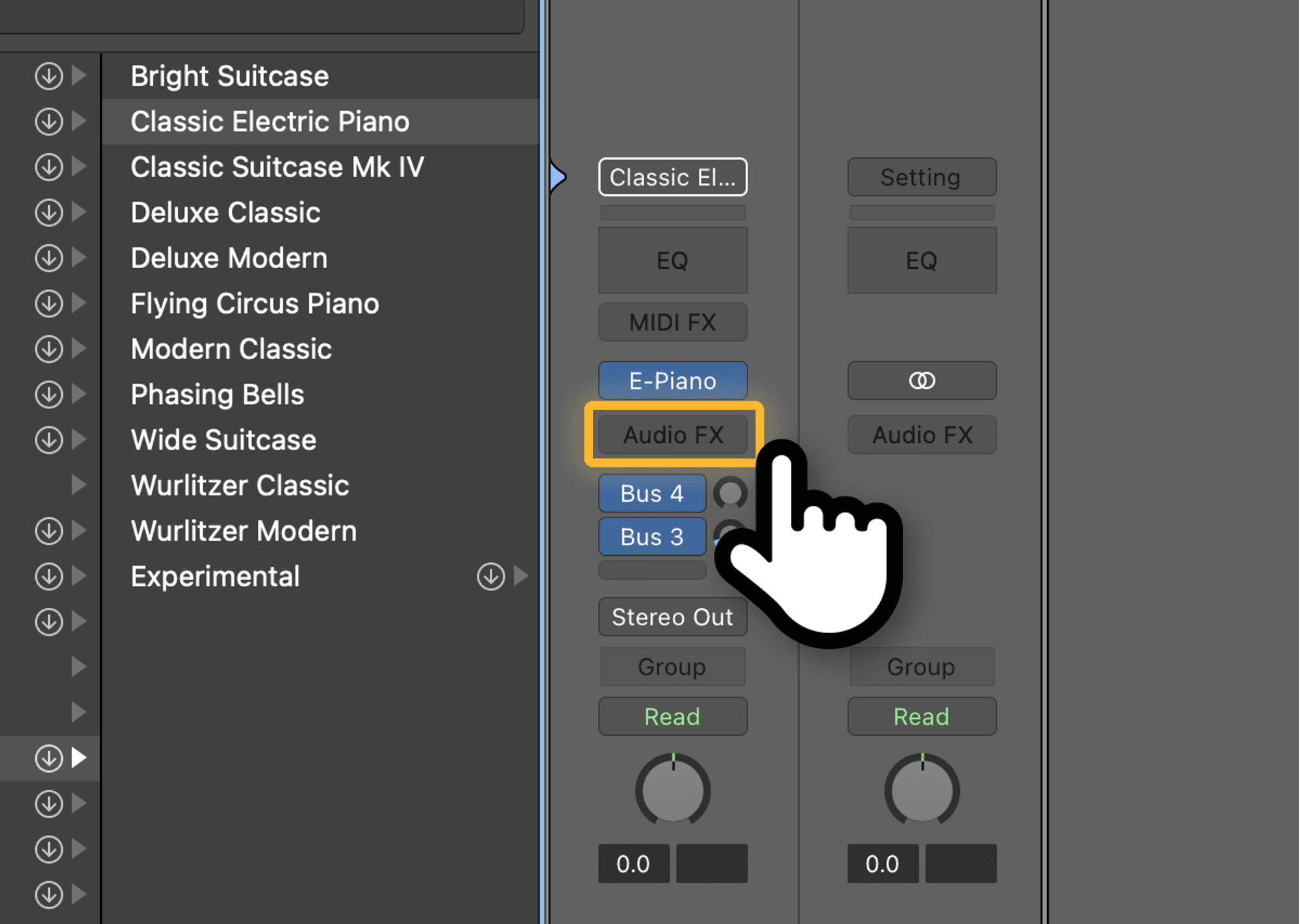
- Audio FX의 Audio Units 카테고리 안에 CREATIVEMIND 서브카테고리가 있고 그 안에서 MUSIA Plugin을 찾을 수 있습니다. 찾은 MUSIA Plugin을 선택하면 해당 플러그인이 실행됩니다.
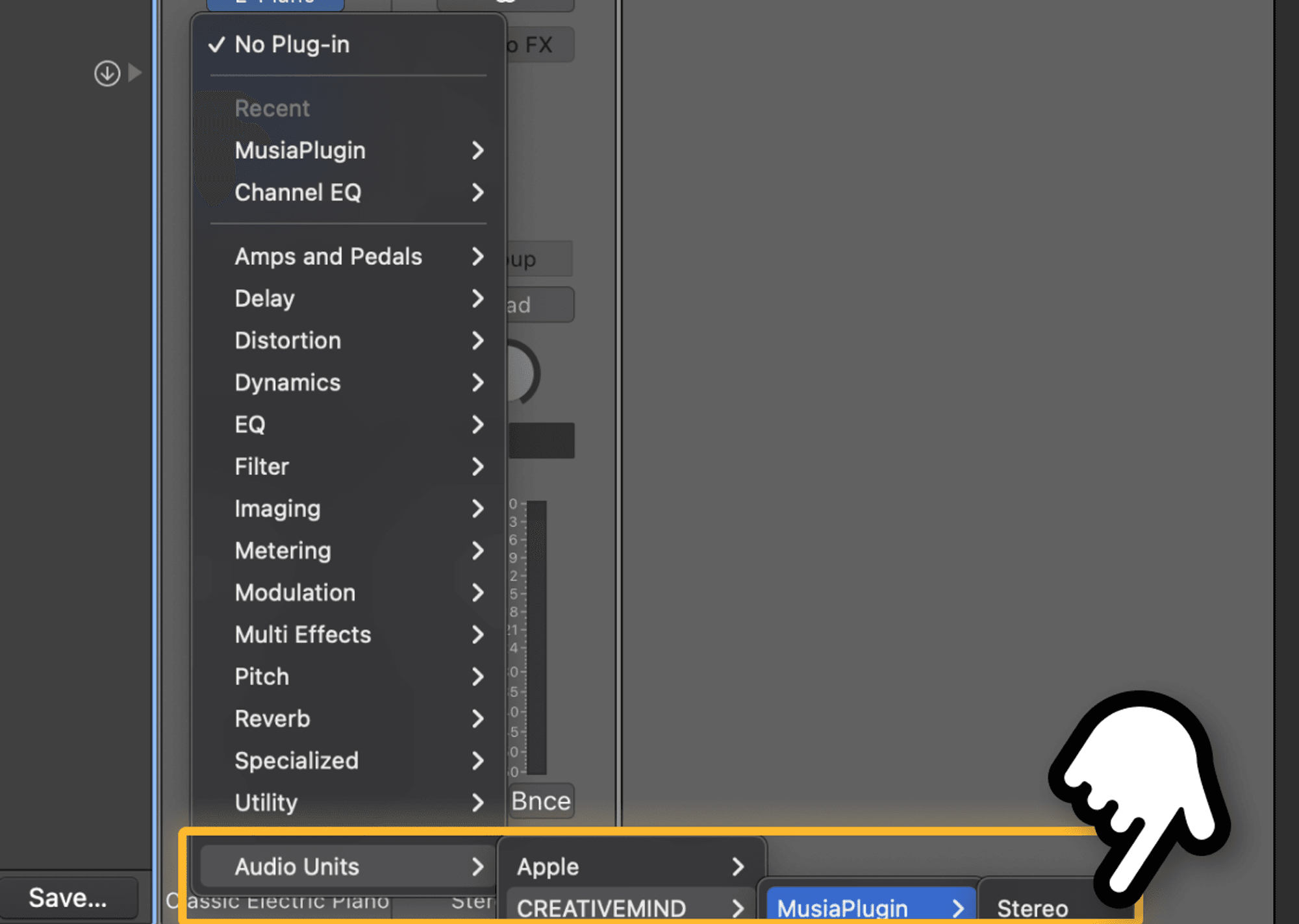
Logic Pro에서 MUSIA Plugin이 보이지 않아요.
- Audio Units 카테고리 안에 CREATIVEMIND 서브카테고리가 보이지 않는다면 상단의 Logic Pro 메뉴 탭에서 Preferences의 Plug-in Manager를 클릭하세요.
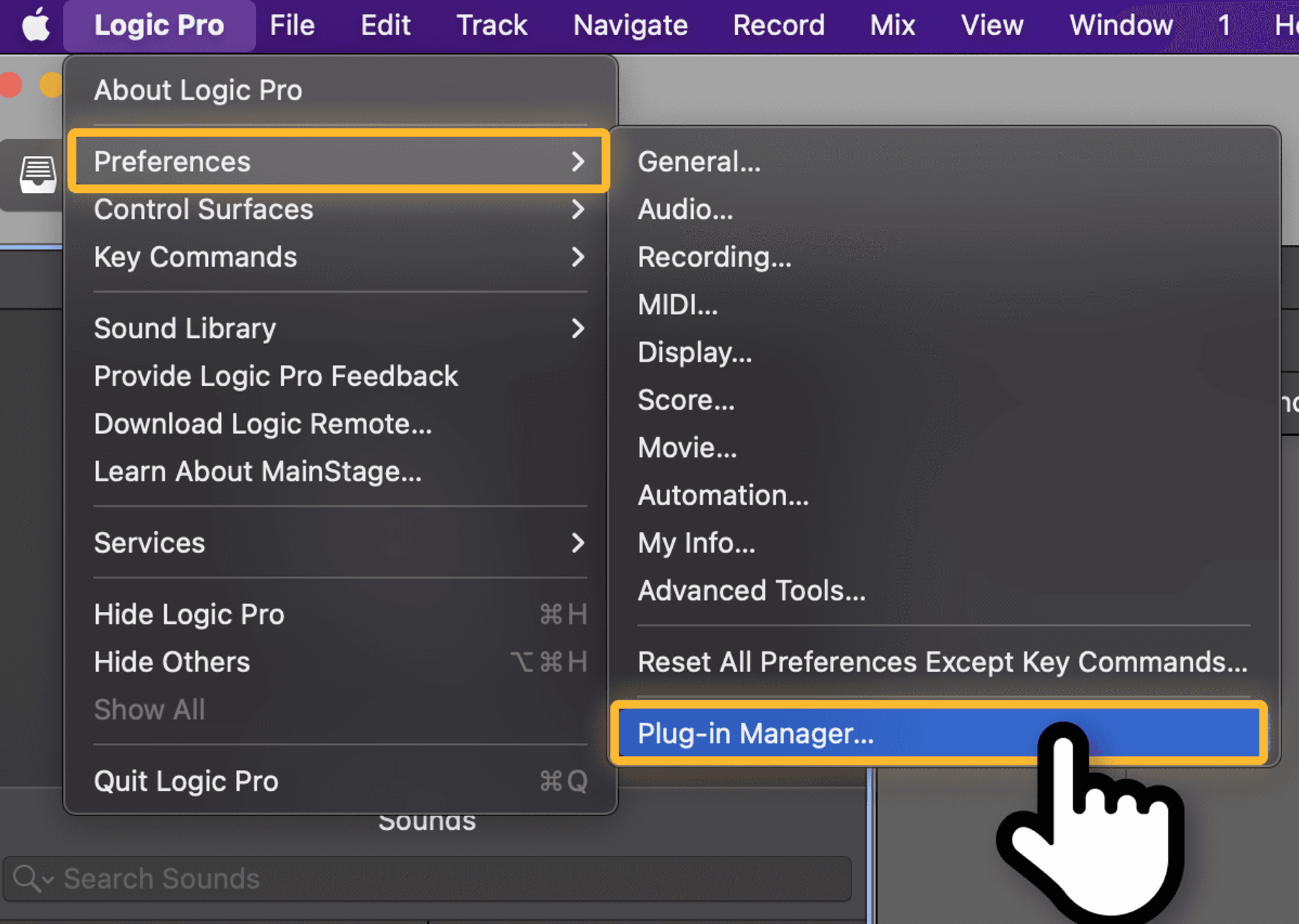
- Plug-in Manager에서 좌측의 Manufacturer 카테고리의 CREATIVEMIND를 선택해 주세요.
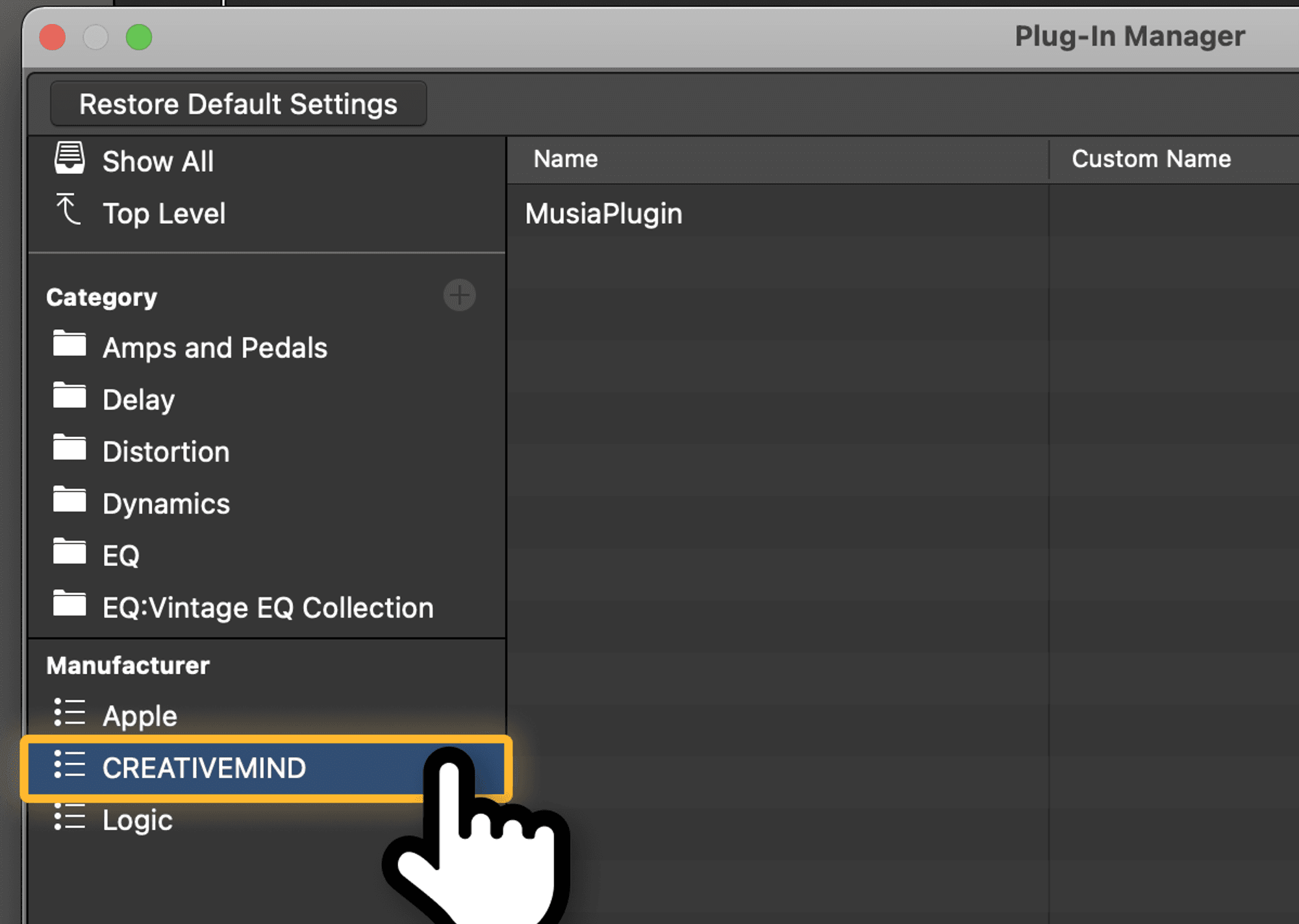
- 그러면 우측의 플러그인 목록에 MusiaPlugin이 표시됩니다. 표시된 MusiaPlugin에서 Use 항목을 사용 체크해주세요.
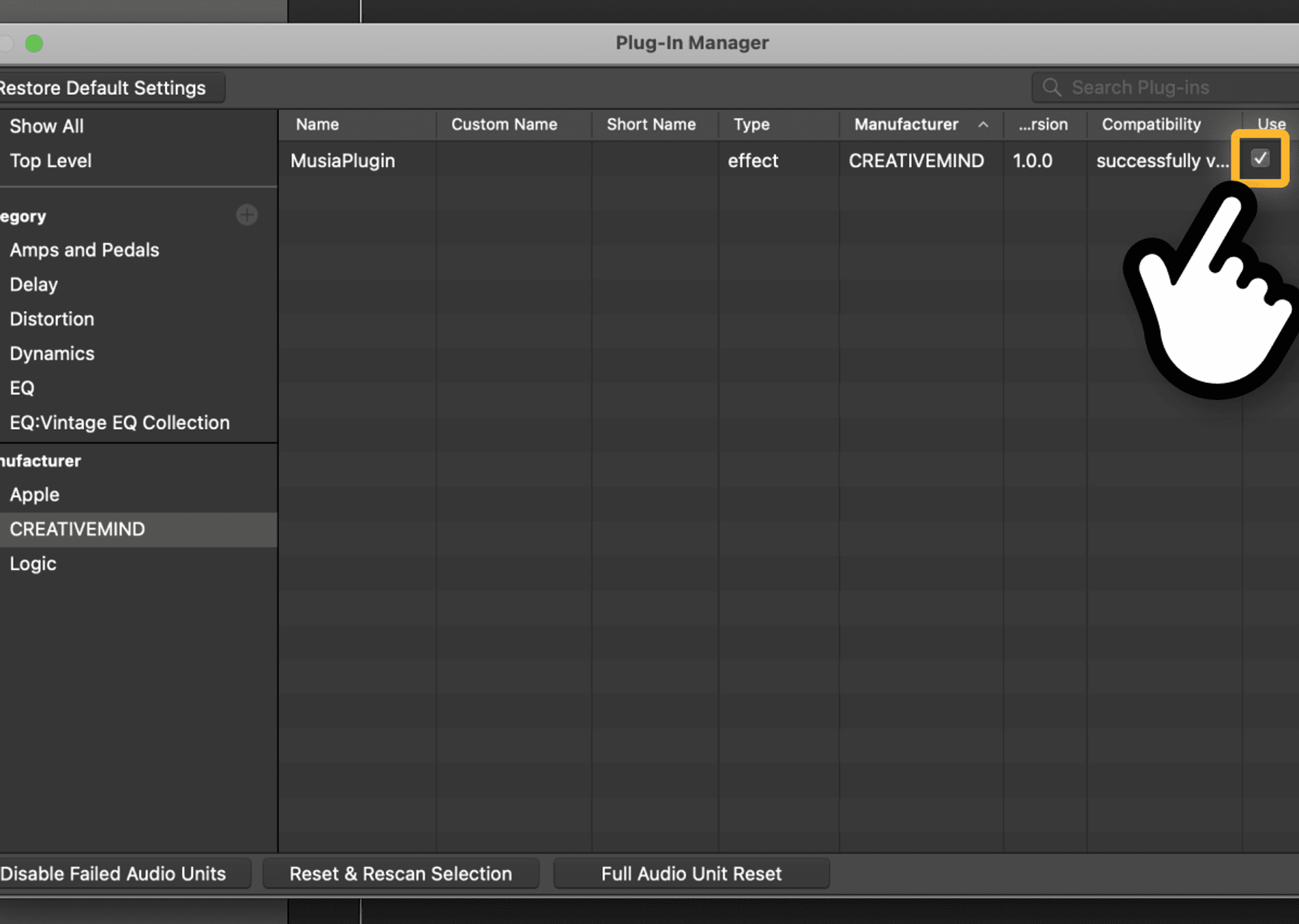
- 이 순서대로 완료하셨다면, 이제 MUSIA Plugin을 자유롭게 사용하실 수 있습니다.